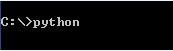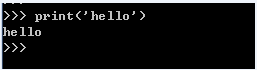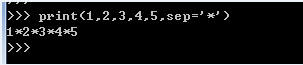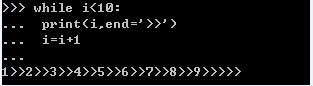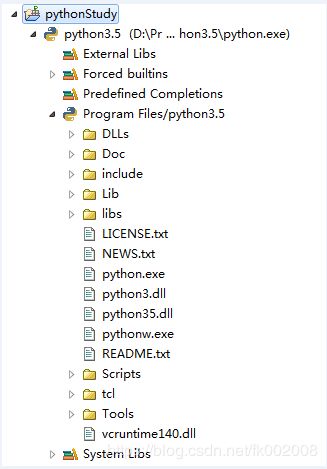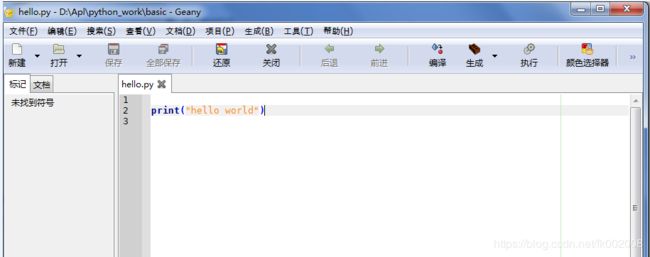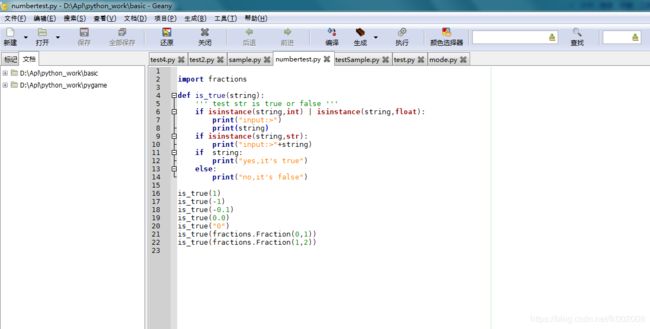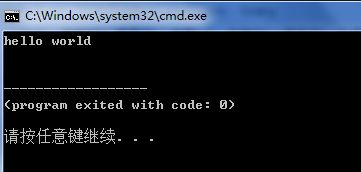python笔记系列-day1: python学习准备工作
目录
python认知
Python的终端交互环境
print语句/函数
print 语句的格式为:
python解释器
Python的开发工具选择
editplus
Geany
pycharm
eclipse
Python的版本选择
python之禅
python中变量的定义方式
python认知
解释执行的语言,学过了Java等C系列的语言之后学习Python会很快入门的。
Java是编译字节码之后解释执行字节码的。python可以如同当初的basic一样输入命令即可执行
python也是一个跨平台的语言,这个和Java的跨平台实现很类似。
Java的夸平台是依赖于虚拟机屏蔽掉了底层的操作系统的差异性,也是一种面向接口编程思维的体现
python也类似,我们在不同的平台上安装python之后,我们的py文件可以无差异的运行于各个操作系统上,但是我们在各个
操作系统上安装python却是有细微差别的。
linux系统中默认安装了python
有python2 ,也有python3
默认输入的命令 python 是python2
可以输入python3 显示出python3 的环境
也可以将python 命令指定为Python3
Python的终端交互环境
安装python,这个安装方法之前的笔记有介绍,方法也很多。
Python 自带了一个终端窗口运行器,可以运行Pyhon程序片段
因为是解释执行的,因此一行的命令也是可以直接执行的
注意这种方式和 C体系语言的差异性
Java也是解释执行的语言,但是只能是被编译之后的字节码才可以
Python 可以直接解释执行一行命令的
例如在命令行中输入一个 python 的命令(前提你已经配置了环境变量)
注意我们执行python命令的位置,这个目录需要注意下,它是我们目前来看执行时候一个重要的环境前提
print语句/函数
每次学习编程语言都要从简单的输出开始。
Java中 System.out.println
C++中的 cout<<
C中的 printf
Python中使用 print函数 (python2 中是 print 语句)
print 语句的格式为:
![]()
可以看到: print 函数 一次可以输出多个变量的, value1 , value2, value3
之前我们学习到 可以使用 print 进行格式化输出
sep分隔符
sep 是输出的分隔符 ,表示这多个变量之间 用什么进行分隔
print换行
默认情况下 print() 函数输出之后总会换行,因为 默认 的 print 函数格式中的 end 为 \n
如果不希望换行,那么 可以重新制定 end 即可
这里的循环先不用管,后面会有介绍
file 参数
file 参数制定了 函数输出的目标,默认值为 sys.stdout , 默认值就是屏幕
但是我们可以指定文件对象作为 file 参数
例如下面的例子中,输出的结果就在 文件中,而不是屏幕
后面学到文件时候再介绍
python解释器
我们安装python之后 会有python的自己安装包
再配置IDE环境的时候我们需要制定 python 的解释器
这个时候我们 必须要选择我们安装的 python 的程序文件
这样在ide中可以解释执行我们的程序
例如使用 eclipse配置的python 开发环境中
我们指定解释器之后的界面:可以看到每个创建的工程之中肯定有
我们引入的解释器这个东西。程序本质的执行还是考这个python进行的
Python的开发工具选择
开发python的工具很多,有IDE, 如eclipse配置 pydev , 或者使用 pycharm.
还有使用编辑器配置的
初学的时候还是用文本编辑器开发进行开发笔记方便,可以训练记忆Python语法
editplus
之前笔记里有介绍如何配置editplus
https://blog.csdn.net/fk002008/article/details/50644639
Geany
这里再介绍一款开发工具Geany , 这款工具轻巧方便 , 不需要我们进行繁琐的配置
而且支持缩进和语法高亮等
安装Geany:
https://www.geany.org/Download/Releases
前期基本语法学习阶段基本上就会采用该工具进行实验。
当然简单的例子仍然会通过 命令行来进行展示
界面:
明显可以看到这个工具可以识别程序语言的,我们可以从 7配置geany中看出
此时的配置工具界面明细可以识别出python的
重要的是这个工具已经提供了python的换行和对齐了
比我们配置的 editplus 或者 notepad++要好用的多
开始学习python 的时候 还是多敲敲,这个工具是上手比较快的
配置 Geany 工具
点击 【生成】--【设置生成命令】
初期的配置是如下:
【python -m py_compile "%f"】
我们需要使用系统中的 python 命令来进行的
但是呢,我们设置了环境变量的话,直接使用 python 是可以识别出来的
因此此处的那个 命令 python 就不用去寻找这个 实际路径的python程序了
因此这个配置就是可以了.
如果没有配置环境变量,要将这个 python变成 python的安装路径
D:\Program Files\python3.5\python
配置好之后我们就可以直接执行python了
执行python:
直接点击 【生成】--【执行】 或者F5 就可以了
按下F5之后 ,执行的结果会打开命令行的
pycharm
开发python的利器,可以很方便的开发python程序
使用 Geany 经历完基础语法训练 之后可以使用这款 ide 进行开发
关于pycharm 的使用 都是 jetbrain 出品的 和 idea 的使用类似,网上有很多关于 pycharm 的使用教程可以供我们快速掌握该工具
eclipse
说道ide 就不得不提这款优秀的开发工具,从我刚开始接触Java就使用的它,
可以将eclipse 通过插件配置成多个语言的开发环境
可以参考 【eclipse开发环境打造系列----->Python开发环境集成】
https://blog.csdn.net/fk002008/article/details/50644628
Python的版本选择
2.x 默认编码是 assic ,不支持中文
3.x 默认编码是 unicode , 默认支持中文,而且3.x 的核心语法比较2.x 更容易学习
python新的特性只在 3.x 上面有
python之禅
敲如命令 import this 可以看到 python 之禅的忠告,有兴趣的可以看下中文的翻译
python中变量的定义方式
python中定义变量的方式 我们要忘掉 C体系中变量的定义方式
python定义变量很自由的 和 Javascript 等脚本语言一样 弱类型
变量名=值
其中没有类型的约束,变量的类型完全由给定的值来决定
这里的变量我们可以和C一样理解为一个地址
无非要注意的是 变量的命名都有自己的规则,不能和一些单词重复